Wir sind vor einigen Tagen mit unserem Projekt IMPULS von Sourceforge auf unseren eigenen, diesen Webserver umgezogen. Das heißt, wir haben nicht nur die Homepage migriert und ein Trac eingerichtet, sondern auch das Subversion-Repo verschoben. Für ausgecheckte Working Copies ist dann ein sogenannte Relocate fällig. In Verbindung mit Eclipse kann man da auf die Nase fallen.
Subversion mit Eclipse ist eigentlich erstmal kein Problem. Es gibt Subclipse und da funktionieren Checkout, Update, Commit usw. wunderbar. Rechtsklick auf auf’s Projekt, »Team« angeklickt und los geht’s – leider ohne Relocate. Wenn ich das jetzt einfach außerhalb von Eclipse machen würde, zerschieße ich mein Projekt, weil in den Projekteinstellungen der Pfad auf’s Repository vermerkt ist. Es gibt aber eine Lösung. Zunächst vergewissern wir uns, welche URL grad für das Projekt angegeben ist:
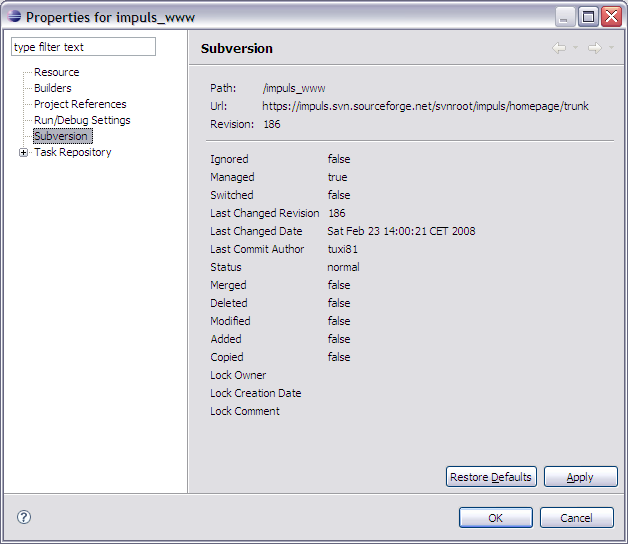
Hier ist also noch der alte Pfad des Repos bei Sourceforge eingetragen. Der nächste Schritt in der Punkt »Disconnect« im bereits erwähnten Menü »Team«. Draufklicken und dann kommt folgender Dialog. Dort bestätigt man mit der Option, die Subversion-Dateien zu behalten.
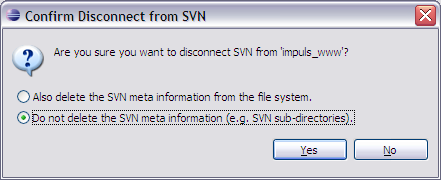
Dann kommt das eigentliche Relocate. Das geschieht unter Windows am einfachsten mit TortoiseSVN, wie im folgenden Bild zu sehen ist. Natürlich kann man hier auch die Kommandozeilenversion von Subversion benutzen, wenn man grad kein TortoiseSVN zur Hand hat. Wie das geht, steht im Subversion-Buch.
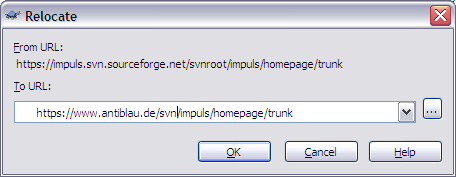
Der letzte Schritt besteht darin, dem Projekt in Eclipse wieder beizubringen, dass es eigentlich ein mit Subversion verwaltetes ist. Dazu wieder ein Rechtsklick auf das Projekt und im Menü »Team« den Punkt »Share« und dann natürlich »SVN«. Subclipse erkennt, dass es sich bereits um eine korrekte Working Copy handelt und übernimmt den richtigen Pfad aus Schritt drei. Nur noch einmal den folgenden Dialog abnicken und fertig ist die Laube.

Gnaaaa, warum einfach, wenn’s auch kompliziert geht?
Das stimmt so nämlich nicht. Es ist sogar furchtbar einfach das Relocate zu machen. Man muss dazu nur die Perspective »SVN Repository Exploring« aufmachen. Da klickt man das entsprechende Repo mit der rechten Maustaste an, wählt »Relocate…«, dann bekommt man eine Liste mit Projekten präsentiert, die das Repo nutzen und gibt im folgenden Dialog die neue URL ein. Fertig. Das ist alles. *hmpf*
Tja, von Netbeans kenne ich das so. Mit wenigen Klicks ist das Repository relocated. Aber in Eclipse Ganymede kann ich in der Perspektive SVN Repository Exploring keine Relocate-Option finden. Nicht im Kontext-Menü des Repositories, nirgendswo. Wie umständlich eine IDE sein kann.. *hmpf*
Ich habs nichtmal unter NetBeans (6.5.1) gefunden